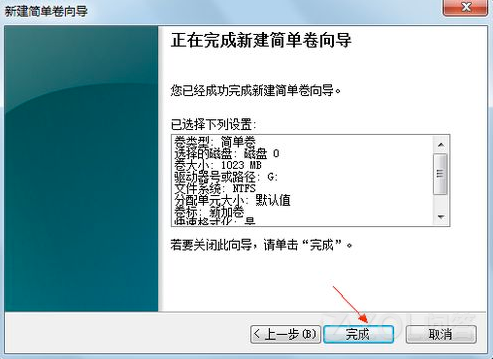
鼠標右擊“計算機”,選擇“管理”標簽,打開“計算機管理”窗口,選擇“磁盤“》》”存儲管理“,打開”磁盤管理“頁面,右鍵單擊選擇要壓縮的磁盤(本例選擇D盤),快捷方式選擇”壓縮卷“,在輸入壓縮空間量(MB)裡填寫要壓縮出的空間量,如果要壓縮出50G,就填寫50G*1024MB,選擇"壓縮"按鈕,壓縮後會發現多出一塊 未分區磁盤(綠色分區),右鍵彈出快捷菜單選擇”新建分區“,打開新建簡單卷向導,一路下一步,在簡單卷大小裡填寫要新建磁盤的大小,下一步,選擇驅動器 磁盤號,下一步,選擇文件系統格式,然後在執行快速格式化前打鉤,下一步,點擊”完成“按鈕,這樣電腦的磁盤分區過程就完成了。